ps简单两步调出外景图片的冷色调
来源:ps教程论坛整理
作者:摄影社区
学习:1166人次
作者:末知
一般在阳光底下拍摄出来的图片都多为暖色调,为了给图片增加趣味性,本教程就是教大家轻松几个步骤将图片转换为冷色调,给你的片子换个气氛,换种表达方式!
原图

效果图


1. 打开素材图,调整好工具栏中前景色设置为黑色,背景色为白色,然后添加渐变映射,将图层透明度调整为50%左右操作如下图

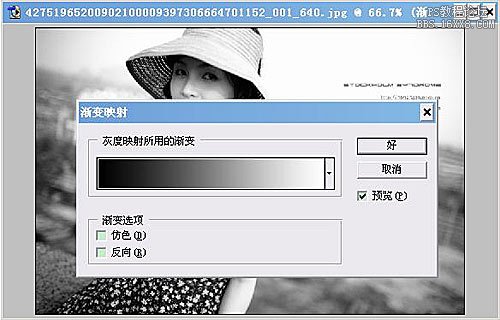

透明度的调整主要根据图片的需要来调整,因为每张图片都不一样,所以这里不给出具体的数据。调整后效果为:

学习 · 提示
相关教程
关注大神微博加入>>
网友求助,请回答!







